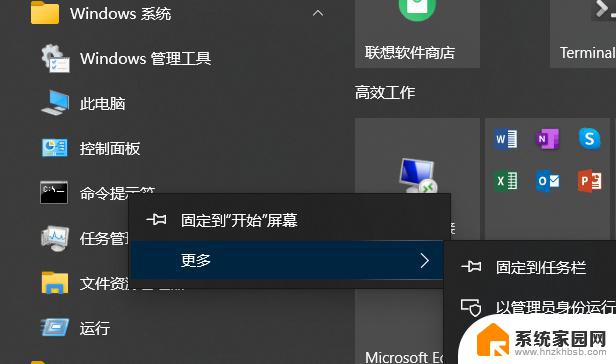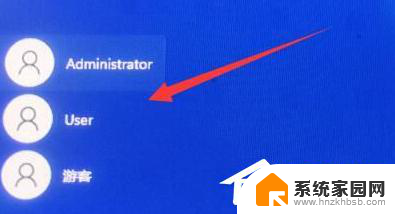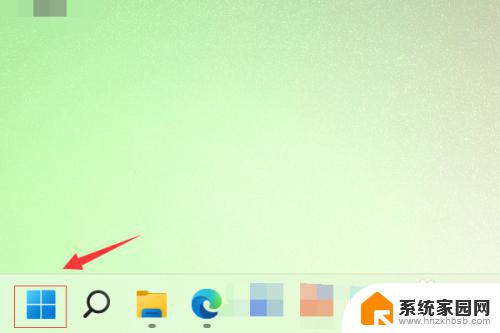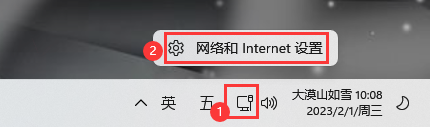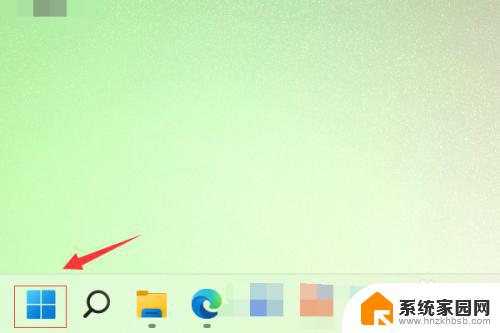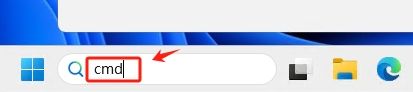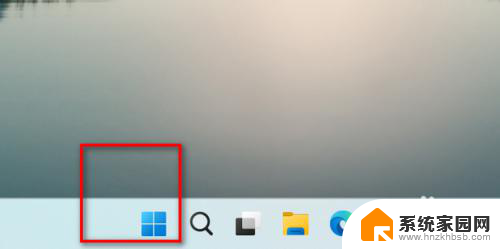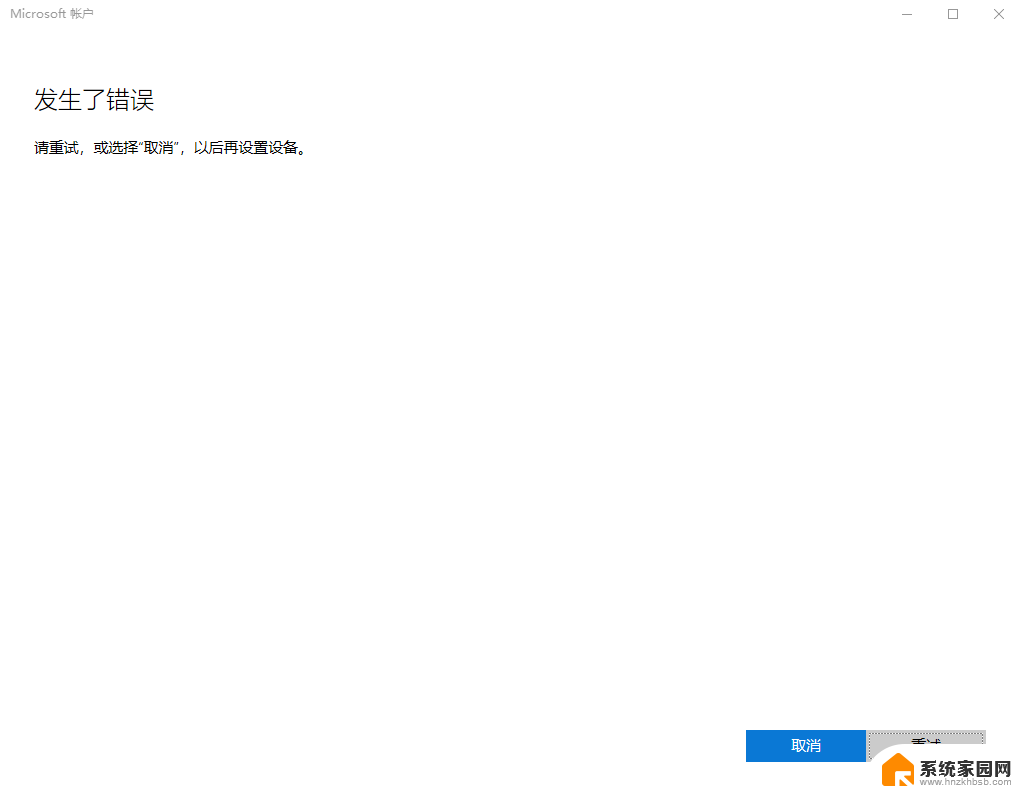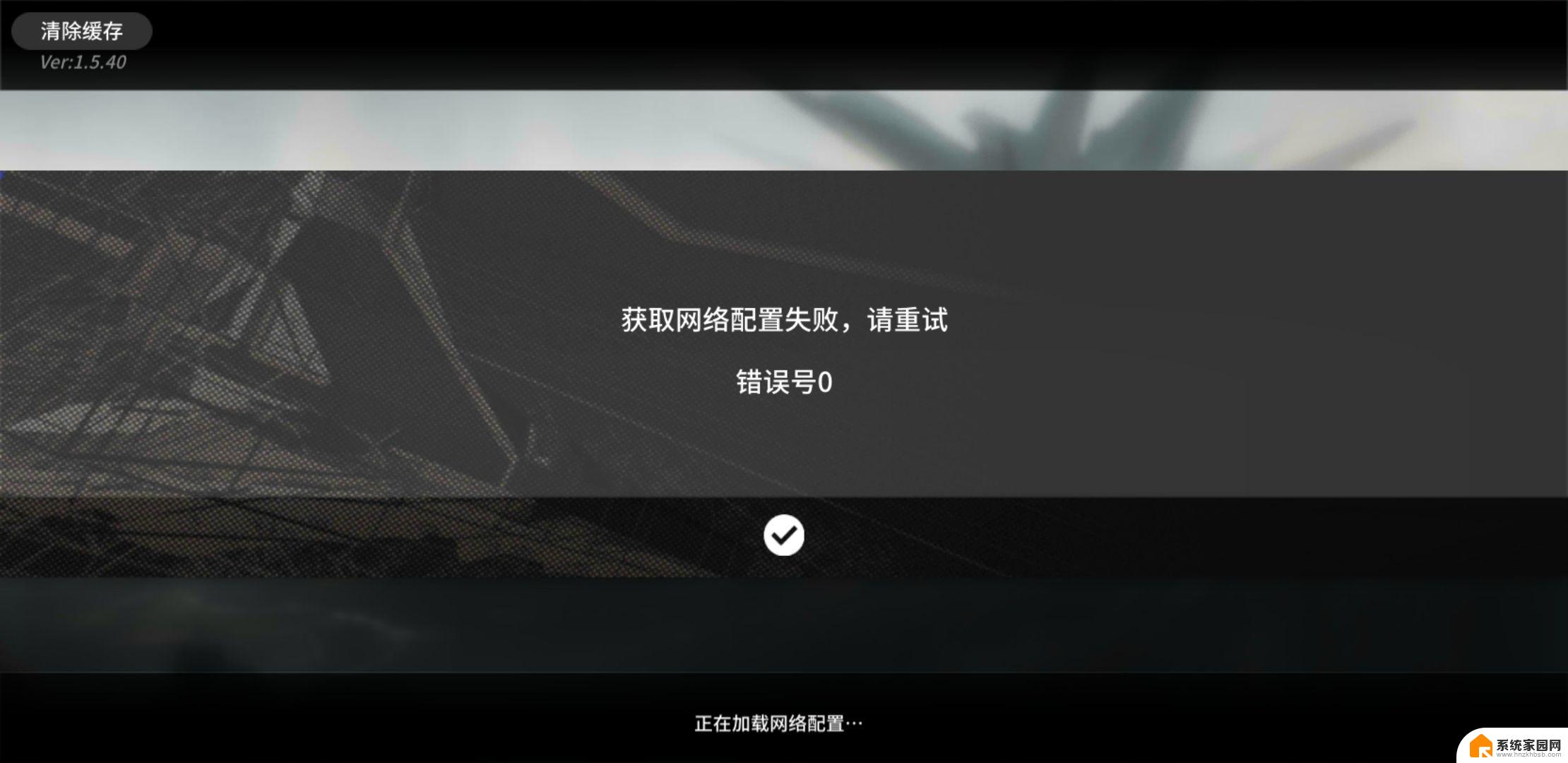win11当前帐户已锁定,且可能无法登录 W11引用账户当前已锁定如何解锁
Win11操作系统是微软公司最新推出的一款操作系统,其引入了许多新的功能和改进,以提高用户的体验和安全性,近期一些用户反映在登陆时遇到了问题,提示当前帐户已锁定,且可能无法登录的信息。这种情况可能会给用户带来不便和困扰,因此解决这个问题变得尤为重要。接下来我们将探讨一些解决方法,帮助用户解锁Win11账户,重新恢复正常的登录体验。
具体方法:
1.当我们输错几次密码后,系统会显示引用账户当前已锁定,且可能无法登录。这是因为多次输错密码导致被账户锁定;
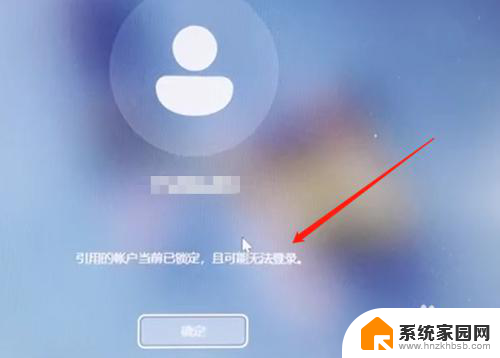
2.首先系统是进不了的,我们可以使用安全模式进入。先把电脑关机再开机然后等开机界面出现时马上按住开机键强制关机,重复两三次后,进入以下页面点击"疑难解答"(此方法W10 W11通用);
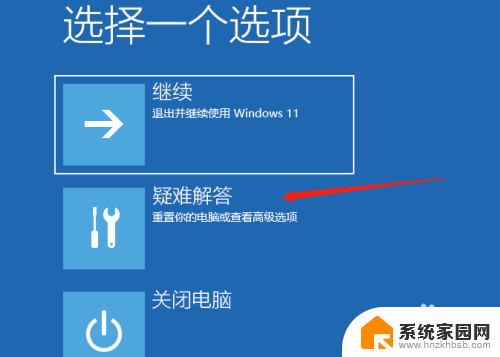
3.进入疑难解答后,点击高级设置,如下图所示;
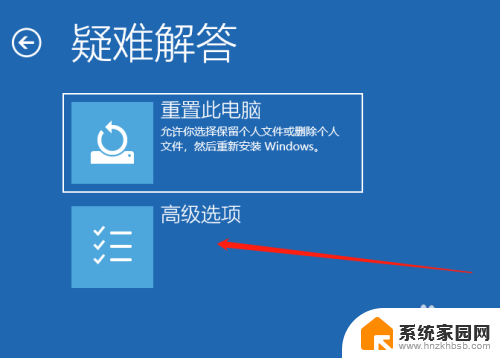
4.接下来进入高级设置后,点击启动设置,如下图所示;
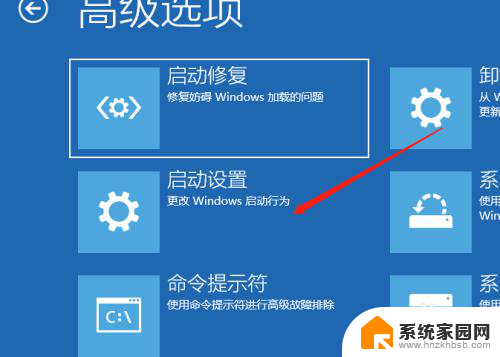
5.然后进入启动设置,点击重启,如下图所示;
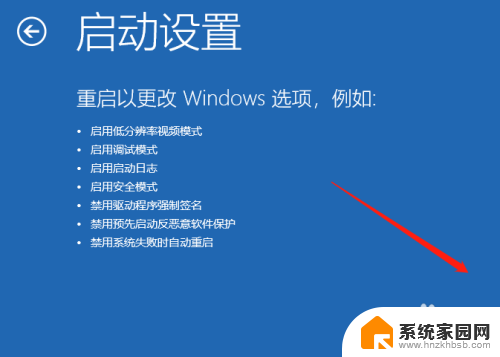
6.点击重启后,按一个数字选择需要启动的选项,选择4启用安全模式;
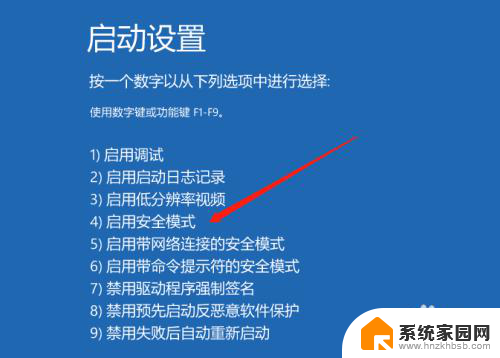
7.进入桌面后,使用组合键WIN + R调出运行输入"gpedit.msc"打开本地组策略编辑;
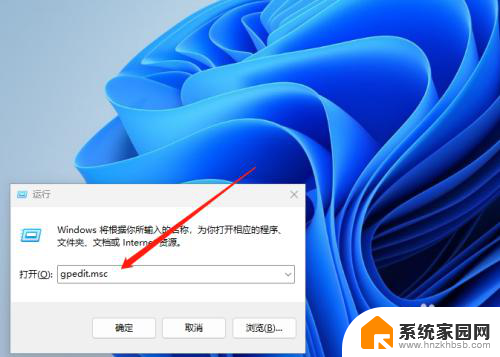
8.打开本地组策略编辑后,找到windows设置点开,找到安全设置;
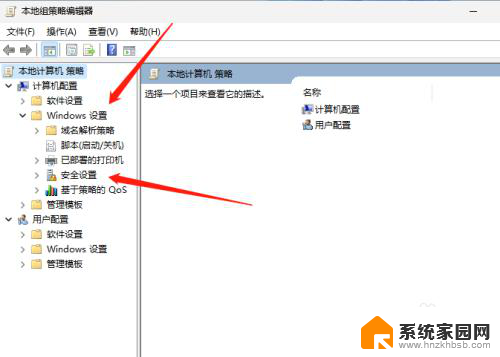
9.打开安全设置后,点击帐户策略,然后在右侧打开帐户锁定策略;
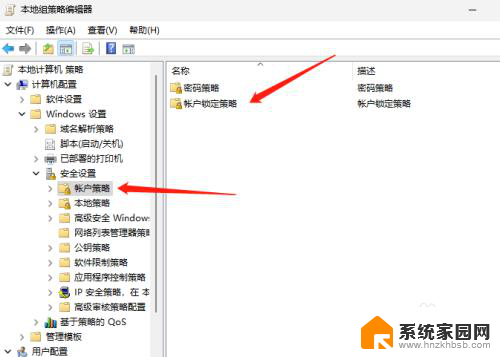
10.打开帐户锁定策略后,点击帐户锁定阈值;

11.之所以会提示锁定就是系统默认锁定阈值为10分钟,我修改为0分钟后。重启即可登录系统。
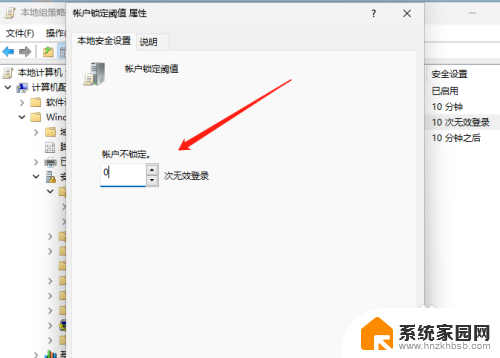
以上就是win11当前帐户已锁定,且可能无法登录的全部内容,碰到同样情况的朋友们赶紧参照小编的方法来处理吧,希望能够对大家有所帮助。